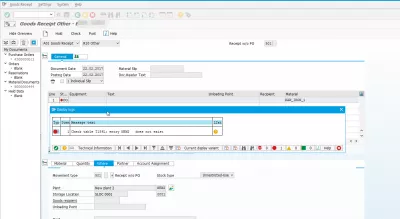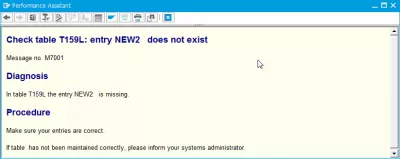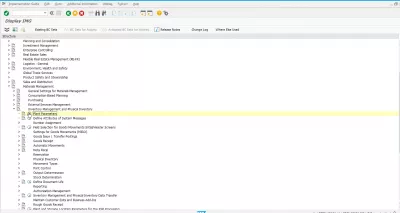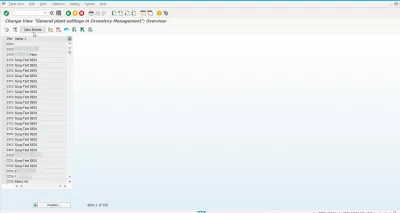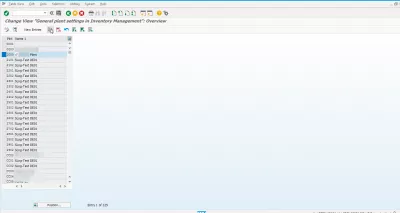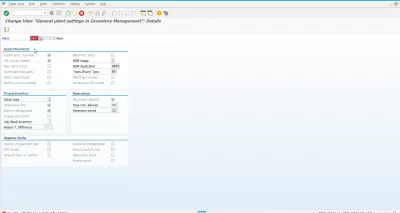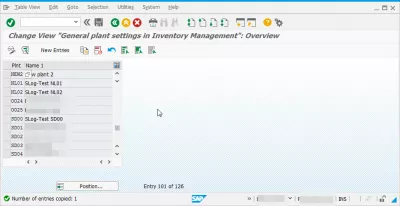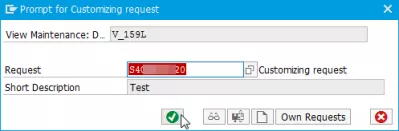Fehlermeldung M7001 Prüftabelle T159L Eintrag existiert nicht
Wareneingangsfehlerwerk existiert nicht
Während eines Wareneingangs in den SAP-Transaktionscodes MIGO kann es vorkommen, dass das Werk nicht für die Bestandsführung definiert wurde, sodass ein Eintrag in der M7001-Prüftabelle T159L nicht vorhanden ist, nachdem eine SAP-Lieferantenrechnung für den Wareneingang als erstellt wurde Teil des Plan-Buy-Pay-Prozesses in der operativen Beschaffung.
Online-Schulung zur operativen BeschaffungÄndern Sie die Customizing-Transaktion für Anlagenparameter
Um den Fehler M7001 zu beheben, öffnen Sie zunächst die Customizing-Transaktion SPRO und wechseln Sie zu SAP Materialwirtschaft> Bestandsführung und Inventur> Anlagenparameter.
Öffnen Sie die Transaktion, um das Werk für den Wareneingang einzurichten.
Klicken Sie in der Übersichtstransaktion Allgemeine Werkseinstellungen in der Bestandsführung auf die Schaltfläche Neue Einträge, um einen Eintrag für das Werk hinzuzufügen, in dem der Wareneingang physisch erfolgen soll, da in dieser Tabelle T159L noch kein Eintrag erstellt wurde.
Sie können auch einfach eine vorhandene Anlage auswählen, die der einzurichtenden ähnlich ist, und auf die Schaltfläche Kopieren klicken, um die Einstellungen dieser anderen Anlage in neue Einträge für die Anlageneinstellungen in der Bestandsführung zu kopieren.
Fehler Prüftabelle T159L: Eintrag existiert nichtAnlagenparameter in Transaktion anlegen
Wenn Sie eine vorhandene Anlage kopieren möchten, sind die meisten Felder bereits für Sie ausgefüllt.
Sie müssen lediglich den Code des neuen Werks eingeben, für das Sie Werkseinstellungen in der Bestandsführung erstellen, und sicherstellen, dass die verschiedenen Einstellungen korrekt sind, z. B. zulässige Tage für Bewegungen oder Aufbewahrungsdauer.
Wenn Sie fertig sind, klicken Sie auf Speichern oder tippen Sie auf die Eingabetaste, um mit der Erstellung fortzufahren.
Die Tabelle der Anlageneinstellungen wurde aktualisiert und sollte nun einen Eintrag für die ursprünglich fehlerhafte Anlage enthalten.
Der nächste Schritt besteht darin, Einträge in der Customizing-Tabelle T159L zu speichern, für die eine Aufforderung zum Anpassen der Anforderung angezeigt wird, und eine Anforderung auszuwählen, die mit dieser Änderung verwendet werden soll.
Danach können Sie mit der Erstellung Ihres Wareneingangs fortfahren und Ihre operativen Beschaffungsvorgänge abschließen, z. B. eine Lieferantenrechnung für diesen Wareneingang erstellen.
So legen Sie einen Wareneingang in SAP an: MIGO, MB1C, MB03Häufig Gestellte Fragen
- Was bedeutet nicht die Fehlermeldung M7001 Überprüfung der Tabelle SAP T159L ist nicht vorhanden?
- Wenn ein Element in SAP MIGO -Transaktionscodes empfangen wird, kann es vorkommen, dass eine Anlage nicht für die Bestandsverwaltung definiert wurde, dies führt zu Fehler M7001. Der Eintrag in der Checkliste SAP T159L existiert nicht nach der Erstellung einer SAP Lieferantenrechnung für den Erhalt eines Artikels als Teil des Planungszahlungsprozesses für Plan im operativen Einkauf.
- Wie behebte ich den M7001 -Fehler in SAP in Bezug auf den T159L -Tabelleneintrag?
- Um dies zu beheben, stellen Sie sicher, dass die Anlage für die Bestandsverwaltung im System definiert ist und der T159L -Tabelleneintrag korrekt gewartet wird.

Yoann Bierling ist ein Professionell für Web Publishing & Digital Consulting, der sich durch Fachwissen und Innovationen in Technologien global auswirkt. Er leidenschaftlich für die Stärkung von Einzelpersonen und Organisationen, um im digitalen Zeitalter gedeihen zu können, ist ermächtig, um außergewöhnliche Ergebnisse zu erzielen und das Wachstum durch Bildungsinhalte zu fördern.